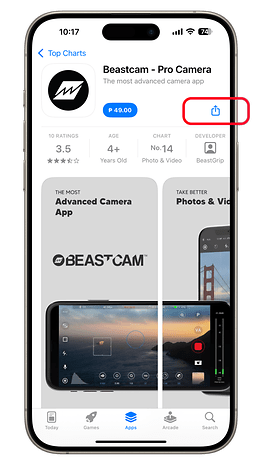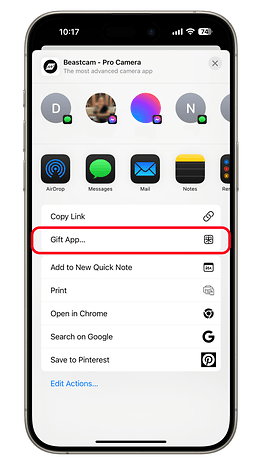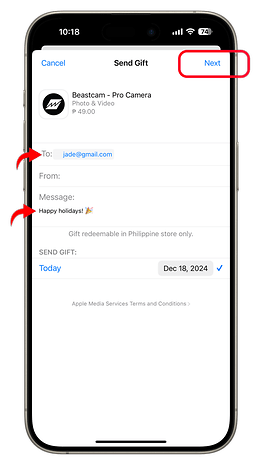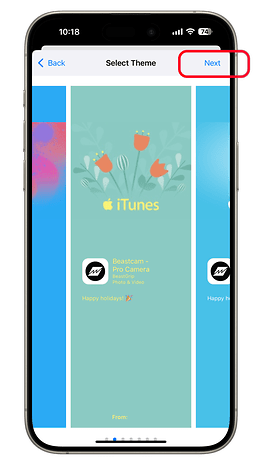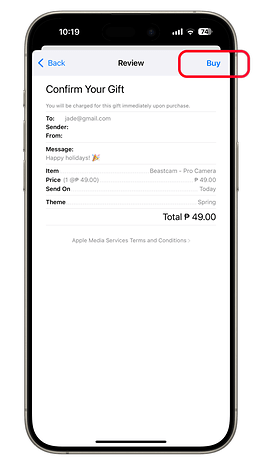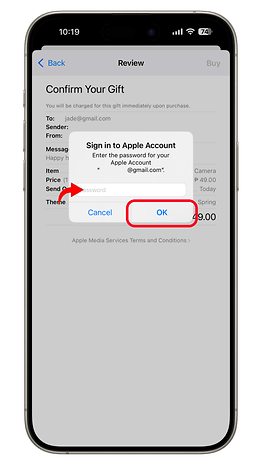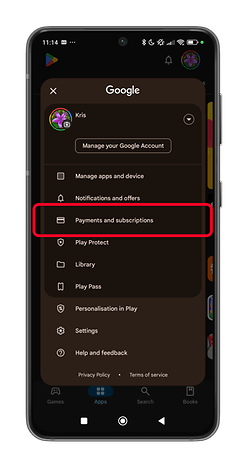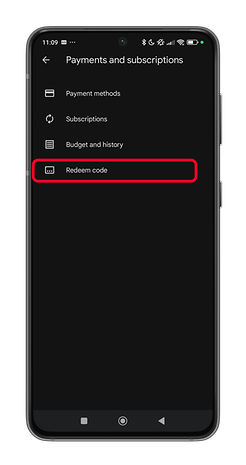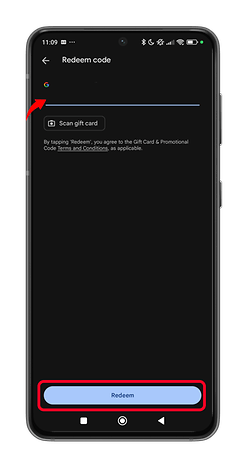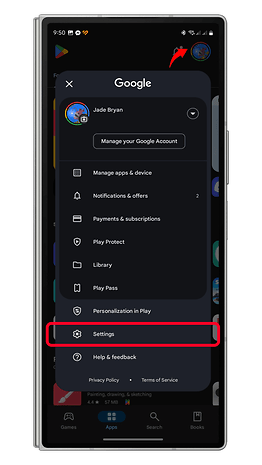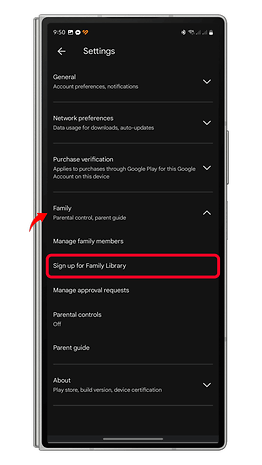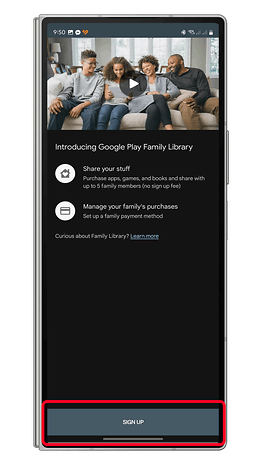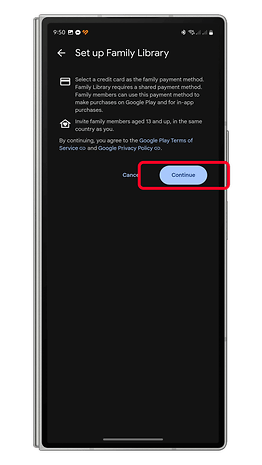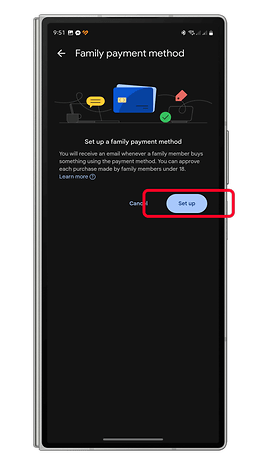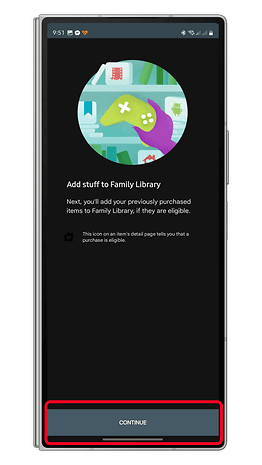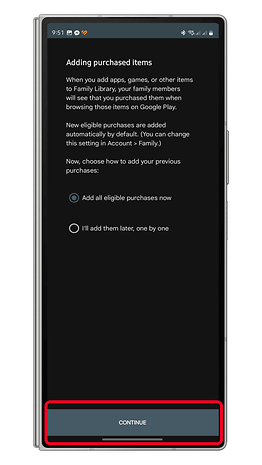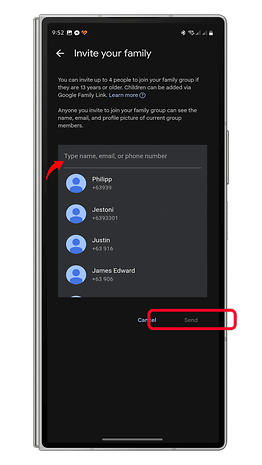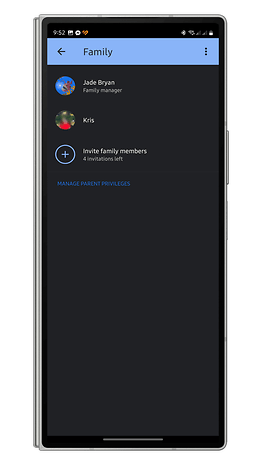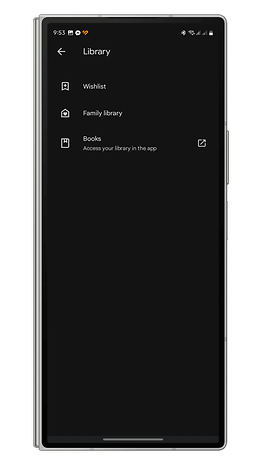Med nesten alle som eier en smarttelefon, har digitale gaver blitt enklere enn noen gang. Med høytiden over oss, tenker du kanskje på å gi en app, e-bok eller spill i gave til et familiemedlem eller en venn. Les videre for å lære hvordan du gir apper som gaver på iPhone- og Android-enheter.
Gaveapper avhenger av mottakerens enhet. iPhone-brukere kan sende apper direkte gjennom App Store, mens Android-brukere har alternativer som Google Play-gavekort, familiebibliotekdeling eller et Google Play Pass-abonnement.
Slik gir du en app til en iPhone-bruker
Hvis du har en iPhone, er det enkelt å sende en app til en annen iPhone- eller iPad-bruker. Mottakeren må ha en Apple- eller iCloud-konto for å løse inn App Store-appen eller -spillet. Følg veiledningen for hvordan du gir en app til iPhone-brukere i App Store.
Fremgangsmåte for å gi en app fra en iPhone:
- Åpne App Store-appen på din iPhone.
- Søk etter appen du vil gi i gave.
- Trykk på Del-knappen og velg Gaveapp.
- Skriv inn mottakerens e-postadresse som den innløselige lenken skal sendes til.
- Trykk på Neste, velg et tema og bekreft gaven din.
- Trykk på Kjøp, skriv inn legitimasjonen din og fullfør kjøpet.
Slik løser du inn en begavet app på iPhone:
- Åpne e-posten som inneholder den begavede app-lenken.
- Trykk på Løs inn.
- Logg på med din Apple-ID hvis du blir bedt om det.
- Last ned appen til din iPhone eller iPad.
Slik gir du apper til en Android-bruker
I motsetning til iPhones støtter ikke Android-enheter direkte appgaver. Du kan imidlertid fortsatt sende digitale eller fysiske Google Play-gavekort, konfigurere familiebibliotekdeling eller kjøpe et Google Play Pass-abonnement. Lær de forskjellige måtene å dele apper med Android-brukere nedenfor.
- Les også: Slik installerer du Google Play Store-appen manuelt på Android-telefon
Alternativ 1: Bruke Google Play-gavekort
Mottakeren kan løse inn Google Play-gavekortet før han kjøper fra Play-butikken eller når han sjekker ut en app eller innhold.
Slik kjøper du et Google Play-gavekort:
- Kjøp et digitalt eller fysisk Google Play-gavekort.
- Send gavekortet online eller personlig.
Slik løser du inn et Google Play-gavekort:
- Åpne Google Play Butikk-appen.
- Trykk på profilikonet ditt øverst til høyre.
- Velg Betalinger og abonnementer
- Velg Løs inn kode.
- Skriv inn koden og trykk på Løs inn.
- Alternativt kan du skanne QR-koden på kortet.
Det innløste beløpet kan brukes til å kjøpe apper, spill og innhold i appen.
Alternativ 2: Bruke familiebibliotekdeling
Familiebibliotek lar deg dele kjøpte apper og spill med familiemedlemmer, selv om delte kjøp krever bekreftelse fra biblioteksjefen.
Slik setter du opp et familiebibliotek på Google Play:
- Åpne Google Play Butikk-appen.
- Trykk på profilikonet ditt øverst til høyre.
- Gå til Innstillinger og utvid Familie-menyen.
- Trykk på Registrer deg for familiebibliotek og følg instruksjonene.
- Legg til familiemedlemmer i gruppen din.
Etter konfigureringen kan du kjøpe apper og dele dem med familiemedlemmer gjennom biblioteket. Medlemmer kan også be om at spesifikke apper legges til.
Alternativ 3: Bruke Google Play Pass
Google Play Pass gir ubegrenset tilgang til hundrevis av apper og spill gjennom et månedlig eller årlig abonnement. Du kan dele dette abonnementet med familiemedlemmene dine.
Medlemmene bør aktivere Play Pass på enheten sin i Google Play Butikk-appen, og de kan begynne å spille spill ved å gå til Play Pass-delen.
Merk: Spill du får tilgang til via Play Pass, er bare tilgjengelig mens abonnementet er aktivt. Du vil ikke eie spillene etter at abonnementet avsluttes.
Har du noen gang gitt en app til noen? Hvordan gjorde du det? Del dine erfaringer og forslag i kommentarene nedenfor!